|
<< Click to Display Table of Contents >> 2.2. Авторизація користувача в системі по апаратному ключу |
  
|
|
<< Click to Display Table of Contents >> 2.2. Авторизація користувача в системі по апаратному ключу |
  
|
|
Для роботи з системою Ви повинні мати апаратний ключ (токен) з діючим особистим ключем (КЕП). |
|
Звертаємо Вашу увагу на те, що із набуттям чинності 07.11.2018 Закону України «Про електронні довірчі послуги» та відповідно до частини 2 статті 17 цього закону, обов’язковим є використання кваліфікованого сертифікату відкритого ключа. Тому, в системі ЗАБОРОНЕНО використовувати «УДОСКОНАЛЕНІ» сертифікати |
Для авторизації користувача в системі за допомогою апаратного ключа необхідно на сторінці запуску системи виконати наступні дії:
| 1. | У верхньому правому кутку сторінки натисніть кнопку [Увійти] та зі списку виберіть пункт Увійти по КЕП. |
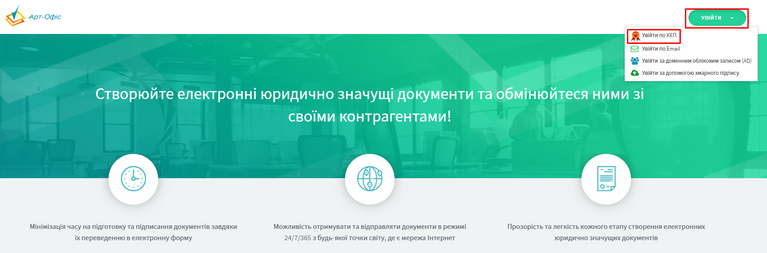
Ініціювання входу в систему по КЕП
В результаті відображається сторінка авторизації користувача Вхід по КЕП.
За замовчуванням, у верхньому полі перемикач встановлено в положенні Файловий ключ. Відповідно, на формі Вхід по КЕП відображаються поля вводу для авторизації за допомогою файлового ключа (наприклад, файлу з ім’ям Key-6.dat, або *.zs2, *.jks, *.pfx).
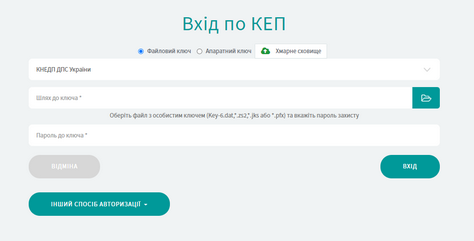
Сторінка авторизації користувача в системі по файловому КЕП
| 2. | Для авторизації користувача в системі за допомогою апаратного ключа необхідно на формі Вхід по КЕП у верхньому полі перемикач встановити у положення Апаратний ключ. При цьому, перелік полів на формі Вхід по КЕП змінюється для вводу параметрів апаратного ключа (див. рисунок нижче). |
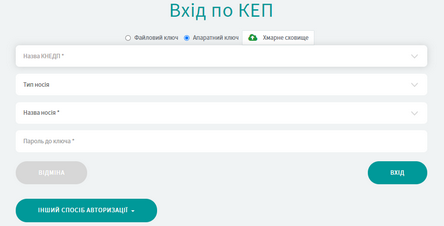
Сторінка авторизації користувача в системі по КЕП за допомогою апаратного ключа
| 3. | У верхньому полі Назва КНЕДП вкажіть (виберіть зі списку) назву кваліфікованого надавача електронних довірчих послуг (скорочено КНЕДП). |
| 4. | У полі Тип носія зі списку виберіть значення EfitKey (Серійний номер: YYY XXXXXXXXXX). |
|
Якщо список у полі Тип носія пустий, то попередньо обов'язково необхідно встановити крипто сервіс. Після встановлення крипто сервісу обов'язково необхідно оновити поточну інтернет-сторінку браузера!!! Для цього натисніть клавішу F5 на клавіатурі. В іншому випадку, список поля Тип носія залишається пустим. |
| 5. | У полі Назва носія зі списку виберіть рядок, в якому відображається інформація про тип носія, модель, мітку, виробника, серійний номер Вашого апаратного ключа. |
|
Якщо список у полі Назва носія пустий, то попередньо обов'язково необхідно встановити крипто сервіс. Після встановлення крипто сервісу обов'язково необхідно оновити поточну інтернет-сторінку браузера!!! Для цього натисніть клавішу F5 на клавіатурі. В іншому випадку, список поля Назва носія залишається пустим. |
| 6. | У полі Пароль до ключа вкажіть пароль захисту вибраного апаратного ключа КЕП. |
| 7. | Натисніть кнопку [Вхід]. |
В результаті відбувається ідентифікація користувача. Після успішної ідентифікації користувача відбувається його авторизація в системі та відображається сторінка з персональним кабінетом системи.
|
Якщо на апаратному токені знаходиться декілька ключів КЕП, то при натисканні на кнопку [Вхід] відображається на формі Вхід по КЕП додаткове поле Оберіть ключ на токені. Далі виконайте наступні дії:
Форма для вибору ключа на токені В результаті відбувається ідентифікація користувача. Після успішної ідентифікації користувача відбувається його авторизація в системі та відображається сторінка з персональним кабінетом системи. |